
當我們購買二手 iPhone、iPad 或 iPod Touch 設備時,要輸入Apple ID 或 iCloud 會發現設備跳出「已達到此 iPhone 上可啟用的免費帳號數量上限錯誤」訊息提示,如遇到這種問題該怎麼處理呢?這篇就要帶大家瞭解 Apple ID 與 iCloud ,並解決這問題。
Apple ID 是什麼?
Apple ID 是個人專屬的 Apple 帳戶,只要有信箱就可以免費申請 Apple ID ,可從「設定」>「iTunes 與 App Store」內進行登入,可用於 App Store、iTunes Store 、iBook Store 下載與購買APP,另還可直接到官方購物蘋果產品。
iCloud 是什麼?
iCloud 可以將它想像是一個雲端儲存與共享服務,可用來儲存您的照片、影片、文件、音樂、App、備份 iOS 資料等項目,還可以與家人朋友共享照片、行事曆、位置及其他資訊,如不幸哪天設備遺失了,還可以使用 iCloud 內的尋找我的設備找回裝置。
透過「設定」>「iCloud」登入自己的 Apple ID ,每個帳號都會有 5GB 免費的 iCloud 儲存空間可使用,如果空間不足時,就可考慮支付小筆金額的月費,升級獲得更大空間。
蘋果安全限制
蘋果會有安全限制?這問題大部分用戶可能都不清楚,其實每台設備,蘋果都會有個隱藏型的安全機制,主要是為了防止用戶濫用 iCloud 的服務,重覆再一台設備上使用多組 iCloud 帳號,不過這問題會出現在購買二手設備用戶,會相當容易碰見,其實每台設備能綁定 Apple ID 與 iCloud 帳號會有上限數,如超過限制就會跳出免費帳號數量上限錯誤提示,至於上限數量可透過底下說明進行瞭解
- Apple ID 上限:最多可讓 10 部 iOS 或 Android 裝置、 5 部電腦關連,可手動解除額度,建議重灌電腦前或是無使用設備就可登出 Apple ID ,避免佔用額度。
- iCloud 上限:需透過硬體開通,每台設備登入過的 iCloud 帳號上限數量為 5 個,如超過就需要致電 AppleCare 技術專線 0800-095-988 ,由高級部門替設備提高上限額度,根據蘋果專業技術客服表示,上限額度是無限制提高。
另還有一種錯誤情形,當從 iTunes Store 租用電影或申請 Apple Music 等付費租約服務後,就要注意地區要選擇正確,租約服務開始會與 Apple ID 產生互相關連,設備就會鎖定在 90 天內都無法在進行登出或使用其它 Apple ID 的特定服務。
移除 Apple ID 關連裝置
取消所有電腦設備授權,每年僅能夠使用一次。
電腦操作方法
1. 開啟 iTunes ,點選「帳戶」>「檢視我的帳戶」。
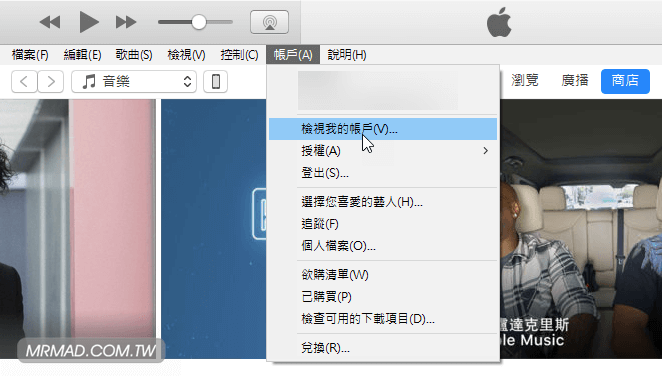
2. 此時會跳出輸入 Apple ID 與 密碼,輸入完成後點選「登入」。
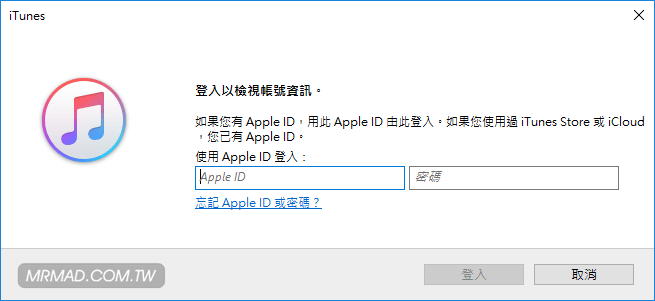
3. 在第一個區塊最後一個選項會看見電腦授權資訊,點選右側的「取消所有授權」按鈕。
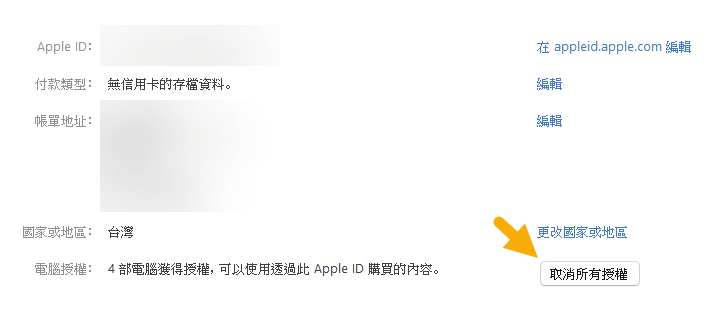
4. 此時會彈跳出一個詢問視窗,是否要取消電腦授權?點下「取消所有授權」即可。
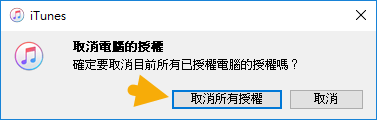
iPhone、iPad或iPod touch操作方法
無法在 iPhone、iPad 或 iPod touch 上查看關聯裝置列表。
- 點一下「設定」> [您的名稱] >「iTunes 與 App Store」。
- 點一下您的 Apple ID。
- 點一下「檢視 Apple ID」。系統可能會要求您輸入密碼。
- 捲視到「雲端 iTunes」區段,然後點一下「移除此裝置」。
延伸閱讀
- [iOS技巧] 將Google雲端備忘錄轉移至iCloud帳號上
- 讓iPhone、iPad的iCloud Drive空間也能存Email附件PDF檔案
- [iOS教學]iCloud空間不足?免錢又安全iPhone照片備份雲端空間推薦
想了解更多Apple資訊、iPhone教學和3C資訊技巧,歡迎追蹤 瘋先生FB粉絲團、 訂閱瘋先生Google新聞、 Telegram、 Instagram以及 訂閱瘋先生YouTube。